Le lecteur d'empreintes digitales ou biométrique est l'une des plus grandes inventions de l'humanité en matière de sécurité. Avec lui, les chances que tous nos appareils soient plus sûrs ont augmenté. C'est pourquoi le rendez-vous d'aujourd'hui est d'apprendre à installer le pilote du lecteur d'empreintes digitales Windows.
Tout comme vous lisez, dans votre Windows, vous pouvez aussi mettre un lecteur d'empreintes digitales. Donc, si vous faites partie de ceux qui pensaient qu'il s'agissait d'une technologie destinée aux téléphones, vous vous trompiez, il s'agit d'une technologie créée pour être utilisée dans n'importe quel appareil compatible.
Installez le pilote du lecteur d'empreintes digitales Windows
La première chose que vous devez savoir, c'est qu'ils existent plusieurs pilotes différents, ou plutôt, plusieurs entreprises utilisant le système d'exploitation Windows ont développé leur propre version d'empreinte digitale, qui peut être utilisée grâce à Windows Hello aussi simple que de désactiver le service antimalware dans Windows 10.
Windows hello au cas où vous n'en auriez jamais entendu parler, est une fonctionnalité qui vous permet d'accéder directement ou instantanément à vos appareils, via la reconnaissance d'empreintes digitales ou un scanner facial (évidemment l'ordinateur doit avoir ce scanner). Grâce à cette fonctionnalité, de nombreuses entreprises telles que DELL, dont vous allez bientôt apprendre, ont développé leurs propres pilotes pour s'adapter au système de sécurité.
Permettant, rétrospectivement, de configurer Windows Hello pour se connecter à Windows 10 avec une empreinte digitale et ainsi augmenter complètement les niveaux de sécurité.
Téléchargez et installez les pilotes nécessaires
L'une des meilleures entreprises appelée Dell a déjà construit son système et il est très facile d'y installer le pilote du lecteur d'empreintes digitales Windows, ce sera donc l'exemple (il n'y a pas beaucoup de différence entre les processus). La première chose est de s'assurer que vous avez le dernier BIOS et dernières mises à jour de Windows 10 installées sur votre ordinateur.

Il faut ensuite se rendre sur le site du Pilotes et téléchargements Dell, pour identifier votre ordinateur portable comme suit : saisissez d'abord le code de service express de votre ordinateur portable Dell, puis cliquez sur la flèche à droite de l'écran pour continuer.
Après Entrez le numéro de modèle de l'ordinateur portable, après quoi une liste apparaîtra dans laquelle vous devrez sélectionner la section de votre ordinateur. Sélectionnez ensuite l'option » Détecter le produit »(Ceci détectera automatiquement votre produit).
Immédiatement après cette étape, vous devez sélectionner manuellement votre produit Dell dans le » Menu des ordinateurs portables Dell «, Une fois ici, sélectionnez la marque et le modèle de votre ordinateur portable.
Il faut donc aller dans le menu appelé " Système opératif ", pour localiser le système d'exploitation qui se trouve sur l'ordinateur (ce qui est nécessaire pour connaître la page), et aussi vous remarquerez une boîte de recherche dont le nom est " Mot-clé ", Ici, mettez le mot Finger (doigt en os en espagnol) puis appuyez sur" Intro «.
Une fois tout cela fait, il vous suffit de sélectionner une case à cocher qui apparaît à droite du contrôleur d'empreintes digitales qui apparaît. Après avoir cliqué sur "Télécharger les fichiers sélectionnés", Suivi par "Téléchargement en solo ”, La fenêtre pour parcourir les dossiers apparaîtra et vous devrez sélectionner la flèche à côté de "Cet ordinateur".
Enfin, vous devez cliquer sur " Télécharger ", Et évidemment donner le bouton" OK ”, Une fois tous les fichiers téléchargés, sélectionnez "Installer maintenant ", Et c'est tout. L'installation du pilote du lecteur d'empreintes digitales Windows est terminée.
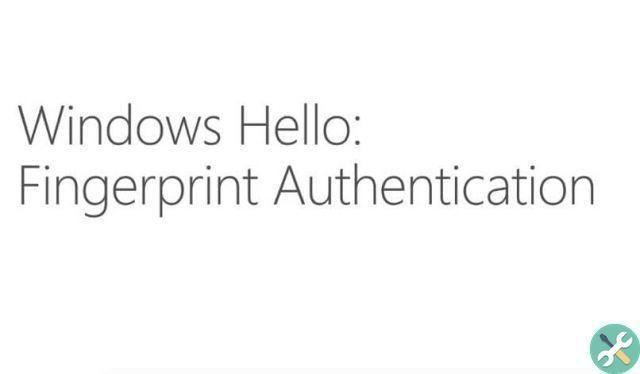
Placer ou enregistrer une empreinte digitale à l'aide de Windows Hello
Enfin, vous devez savoir comment enregistrer votre empreinte digitale, vous devez d'abord maintenir la touche Windows enfoncée, puis appuyer sur Q. Dans la zone de recherche qui apparaît, vous devez écrire les paramètres, une liste apparaîtra, sélectionnez l'option » réglages «.
Puis clique " Compte «, puis touchez "Options d'accès". Accédez à la section Windows Hello et sélectionnez l'option permettant de configurer votre empreinte digitale. Puis clique " obtenez initier » Ou démarrez en espagnol, l'ordinateur vous demandera d'entrer un code PIN (pour la sécurité) puis de scanner votre doigt.
Cela contribuera grandement à bloquer ou à restreindre l'accès à un utilisateur non autorisé dans Windows 10, résolvant ainsi d'autres problèmes. Avec cela, l'installation du pilote du lecteur d'empreintes digitales Windows sera terminée. De cette façon, vous pouvez profiter à tout moment d'une sécurité meilleure et plus efficace.
BalisesTutoriel PC

























